Matiz vs. curva de color luminancia
*nuevo desde VEGAS Pro 23 *
Esta curva permite definir un matiz o la media de un rango de matices en el vídeo y, a continuación, ajustar la luminancia solo de ese color. De este modo, puede controlar los niveles de luminancia que van desde el vídeo completo hasta zonas muy concretas de este en función del matiz seleccionado. Por ejemplo, puede muestrear un rango de azules y luego aumentar la luminancia para que el color parezca más brillante.
Usar curva de matiz vs. curva de luminancia
-
Añada un archivo de vídeo a la escala de tiempo y seleccione el evento de vídeo.
-
Haga clic en el botón Corrección de color para abrir el panel de corrección de color.
-
Vaya a la pestaña Curvas HSL y seleccione Curva de matiz vs. curva de luminancia en la lista desplegable Tipo de curva.
El fondo de la curva muestra un espectro de color que comienza con el color rojo a la izquierda, pasa por varios matices y termina con el rojo a la derecha. La línea blanca horizontal en el centro vertical del espectro representa la curva.
Definir un rango de matiz de color que desea ajustar
Por ejemplo, si quiere cambiar el nivel de luminancia de los azules de su vídeo, defina un rango sobre los tonos azules del espectro.
-
Haga doble clic en la curva situada a la izquierda del rango de color deseado para añadir un punto a la curva.
-
Añada otro punto de anclaje a la derecha del rango de color.
-
Haga doble clic entre los dos puntos de anclaje que ha añadido para crear un punto de control, ajustando la saturación del rango de color definido.
Puede añadir tantos puntos a la curva como quiera.
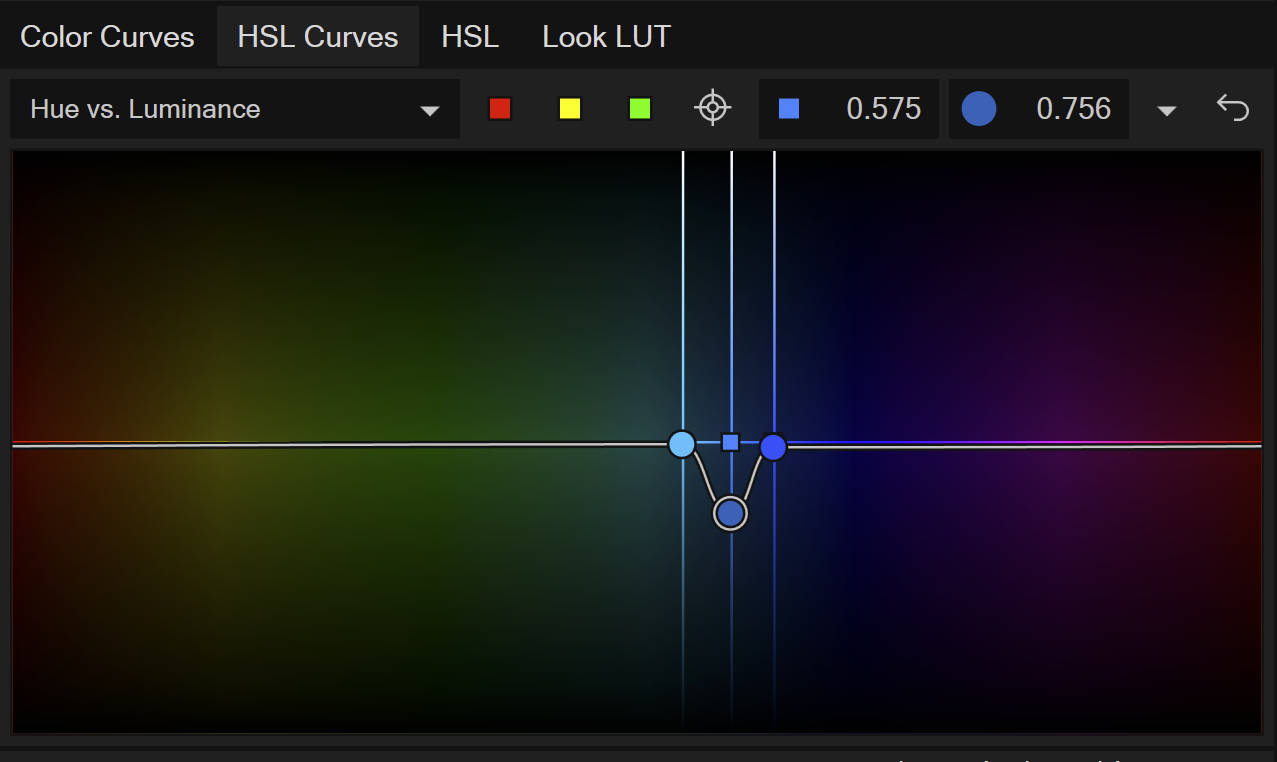
-
Arrastre el punto de control verticalmente:
-
Cualquier valor por encima de la línea media añade luminancia.
-
Cualquier valor por debajo reduce la luminancia.
-
La línea vertical que atraviesa el punto identifica el espectro de luminancia que puede utilizar para orientar el cambio que desee. Si no ve el cambio que esperaba al mover el punto de control, muévalo a izquierda y derecha y también hacia arriba y hacia abajo.

Cambiar la saturación de un rango de color no seleccionado
- Arrastre los dos puntos de anclaje que definen el rango hasta la parte inferior del espectro. Esto saca el color de todo lo que está fuera del rango, mientras que con el punto medio aún puede añadir más saturación al color seleccionado si quiere.
- Ajuste los puntos finales del rango y añada más puntos a la curva si es necesario para obtener los efectos de aislamiento deseados.
Ajustar la luminancia de todo el vídeo
-
Haga clic en el botón Restablecer para restablecer la curva a sus valores predeterminados.
-
Haga doble clic en la curva para añadir un punto de control.
-
Arrastre el punto de control hacia arriba para aumentar la luminancia o hacia abajo para disminuirla.
NOTAUn solo punto de control afecta a toda la curva y, en consecuencia, a todo el vídeo.
Última modificación el diciembre 08, 2025